2015年4月2日(現地時間)、
Microsoft社が、スキャナーアプリ「Office Lens」をiOSとAndroid OS向けに無償公開しました。
私の場合、バスの時刻表をカメラで撮るんですが、少しぐらい角度が斜めでも、「Office Lens」を使って撮影すれば、きれいに補正してくれます。 その後、テキストにも変換できますので大変便利です。 後は、ホワイトボードに書いた説明用の文字も打ち合わせ終了後、撮影しておけば、OKです。 このアプリは、iOS、Androidでも使用できますので、絶対キープです。
Microsoftは、最近、すごいんです。 なりふり構わず、自社のプラットホーム以外のOSで動作するアプリをリリースして来ています!!
Ver1.1で、名刺モード機能が追加になっています。
Sponsored Links
Office Lens を使えば、ホワイトボードを撮影して、書類の内容を画像をトリミングし、画質を高め、読み取り可能なデータにできます。 画像は、Word 文書 (.docx)、PowerPoint プレゼンテーション (.pptx)、または PDF (.pdf) に変換できます。
試しに、バスの時刻表を撮影して、「Word 文書」に変換してみましたが、完璧では無いですが変換できました。後は、WORDアプリで、時刻の変換できなかった部分を少し編集すれば、 「Word 文書」として保存しておけます。
このアプリの良い所は、多少、斜めに撮影しても、ちゃんと、正面から撮影したように、自動で編集して画像として保存してくれるところです。 そこの所は、本当に優れものです。
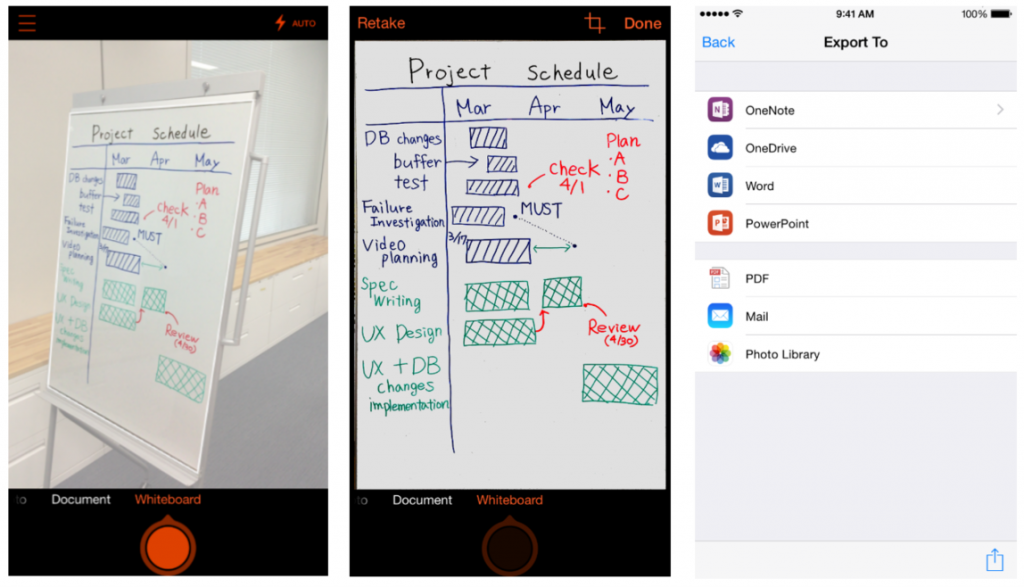
<活用方法>
・ ホワイトボードや黒板の内容を撮影し、トリミングし、会議用のメモとして同僚と共有できます。
・印刷された書類、名刺、ポスターのデジタル コピーを作成し、正確にトリミングできます。
・ 印刷された文字は自動的に認識されるため (OCR を使用)、画像内の文字を検索したり、コピーして編集したりできます。
<機能>
・ ホワイトボード モードでは、トリミングと強い光や影の調整が行われます。
・ドキュメント モードでは、トリミングと完全な色の調整が行われます。
・画像は、OneNote、OneDrive、またはいつも使っているクラウド上の記憶領域に保存できます。
・画像は、Word 文書 (.docx)、PowerPoint プレゼンテーション (.pptx)、または PDF (.pdf) に変換できます
・名刺モードでは、名刺の内容を読みとり、OneNoteや連絡先に保存できます(日本語はまだです)。
・Office Lens iTunes サイト
https://itunes.apple.com/jp/app/office-lens/id975925059?mt=8
<追記>2015年8月27日
Microsoftが、iPhone向けのスキャナーアプリ「Office Lens」をアップデートしました。
<Ver 1.1 の新機能>
• 画像の返信先に「Outlook」を追加。
• 名刺モード機能が追加。
このモードでは名刺の内容が読み取られ、「OneNote」上にアドレス帳データとして保存されます。あとでスマートフォンやOutlookなどにダウンロードして使うことができます。
1. 名刺モードで撮影した名刺の画像をクラウド上にアップロード
2. そのフォルダーへの共有リンクを作成
3. 作成した共有リンクを OneNoteBizCards@microsoft.com にメールで送信
共有していただいた画像はアルゴリズムの改善のためだけに利用されます。
Sponsored Links
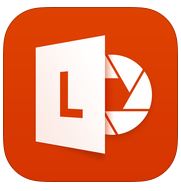
コメント